Esta função pertence ao VBA, a versão do Visual Basic for Applications do Microsoft Office. As tarefas que você pode executar com uma macro variam desde copiar fórmulas para um grupo específico de células, alterar a cor de uma célula e realizar operações de cálculo mais complexas.
Criar uma macro em VBA no Excel
A primeira coisa a ter em mente ao criar sua primeira macro é que você precisa do Desenvolvedor fita ativa para acessar as ferramentas VBA. Clique no menu Arquivo e, em seguida, clique em Opções.
Em Opções do Excel, selecione Personalizar fita e na caixa à direita ative a opção Desenvolvedor. A opção Agendar aparecerá automaticamente após pressionar o botão Aceitar.
Ativar macros
para razões para segurança , as macros são desabilitadas por padrão, para proteger a segurança do usuário e impedir a execução de código malicioso. Para ativá-los, você precisa clicar na opção Desenvolvedor na faixa de opções.
- Clique na opção Segurança Macro.
- Selecione a opção Ative todas as macros.
- Aperte o botão OK para salvar as alterações
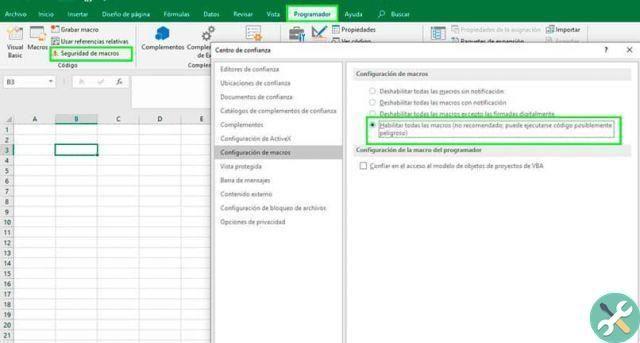
Criar macro
A maneira mais simples de criar uma macro é através do gravador de macro. Ao ativar a ferramenta, ela registra todas as ações que fazemos na pasta de trabalho do Excel e depois a replica.
Se esta é a primeira vez que você cria uma macro, é a melhor opção para começar, pois você não precisa saber programação para fazê-lo. A desvantagem de usar o gravador de macro é que você só pode registrar as ações que você faz diretamente na planilha. Se você deseja criar macros mais complexas, deve usar o código VBA.
- Para gravar uma macro, clique na opção Programador e selecione o Opção Gravar Macro.
- Digite o nome da macro. Escolha um nome que identifique claramente a utilidade da macro.
- Escolha uma combinação de atalhos para executar a macro. Tente usar uma combinação que não esteja disponível para evitar erros na macro.
- Escolha onde quiser salve a macro e insira uma descrição. Se você salvar a macro em uma pasta pessoal, poderá usá-la com outros arquivos do Excel.
- Pressione o botão Aceitar. A macro começa a gravar automaticamente e antes que a opção Gravar Macro seja encontrada, Parar Macro é exibido.
- Agora execute as operações necessárias para realizar uma tarefa em uma planilha do Excel. Excluir texto, alterar o formato da célula, alterar a fonte, etc.
- Quando terminar, pressione o botão Parar macro.
Quando você quiser acessar a macro criada, vá para a ferramenta Visual Basic localizada na faixa de opções do desenvolvedor. Todas as macros são adicionadas ao Módulo1 do projeto em questão. A partir daí você pode alterar os passos da macro, mas o código que ela executa.
Executar macro criada
Para executar a macro, você pode fazê-lo do link de atalho que você inseriu durante a criação. Use a combinação de teclas que você selecionou (Ctrl + gosto) e toda a sequência de ações que ele precisa fazer é executada no modo automático.

Se você salvou a macro sem um link, execute-a na ferramenta Visual Basic. Abra o VBA e selecione o Opção de macro. Abre-se uma janela com todas as macros disponíveis, selecione a que deseja e pressione o botão Executar para iniciá-la.
TagsEccellere

























